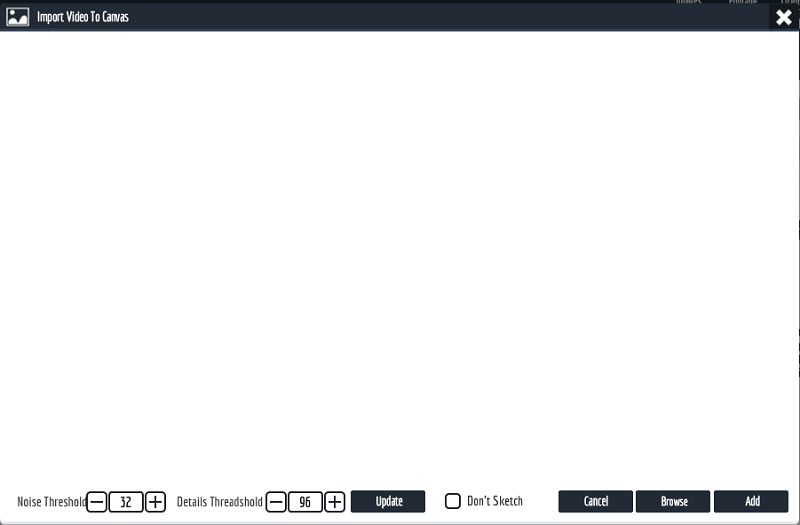Explandio Review: paras työkalu selittävien videoiden tekemiseen?

Selitä
Yhteenveto
Selitä ylpeilee, että mikään muu ohjelmisto markkinoilla ei ole yhtä halpa ja joustava. Vaikka tämä saattaa olla totta tai ei, se tarjoaa suuren työkalupakin niille, jotka haluavat tehdä animoituja tai selittäviä videoita taulu- tai sarjakuvatyyleillä.
Ohjelmistoa mainostetaan ensisijaisesti Internet-markkinoijien työkaluna, mikä on oikeudenmukainen nimitys. Kouluttajien tai muiden ei-yritysryhmien kanssa sinun olisi todennäköisesti parempi VideoScribe – toinen taulun animaatiotyökalu se on helpompi käyttää, vaikkakin kalliimpi.
Explandio on monimutkainen, ja sen oppiminen voi kestää jonkin aikaa. Lisäksi se tarjoaa vain vuosittaisen ostosuunnitelman. Ohjelman ostaminen antaa sinulle pääsyn päivityksiin vuoden aikana, mutta et päivityksiä.
Mistä minä tykkään: Valmiiden animoitujen kohtausten kirjasto. Aikajana on joustava ja tarjoaa tarkan elementtien hallinnan. Tuo omia tiedostojasi fonteista 3D-luomuksiin.
Mistä en pidä: Epäintuitiivista käyttöliittymää on vaikea käyttää. Rajoitettu ilmainen mediakirjasto. Huono äänitoiminto.
Mikä on Explandio?
Se on monipuolinen työkalu animoitujen videoiden luomiseen. Sen avulla voit toteuttaa elementtejä useissa tyyleissä, kuten taulun, 3D-kuvioita ja -kuvia tai muita esiasetuksia. Käyttöliittymä on vedä ja pudota -pohjainen.
Ensisijaisia ominaisuuksia ovat:
- Luo selittäviä tai markkinointivideoita
- Käytä useita tyylejä tai tiedostotyyppejä yhdessä projektissa
- Piirrä heidän kirjastostaan tai käytä omaa mediaasi
- Vie lopullinen projekti useissa eri muodoissa
Onko Explandio turvallista käyttää?
Kyllä, Explandio on turvallinen ohjelmisto. He ovat toimineet noin vuodesta 2014 lähtien ja niillä on laaja asiakaskunta. Sivusto läpäisee tarkistukset Norton Safe Webistä, eikä asennettu ohjelma ole vaarallinen tietokoneellesi.
ZIP-kansiosta pääsy sovelluksiin on mutkatonta, ja sen ensisijainen vuorovaikutus tietokoneesi kanssa on valitsemiesi tiedostojen vienti tai tuonti.
Onko Explandio ilmainen?
Ei, Explandio ei ole ilmainen, eikä se tarjoa ilmaista kokeiluversiota. Ne tarjoavat kaksi tilausvaihtoehtoa, henkilökohtaisen ja kaupallisen lisenssin. Ainoa ero näiden kahden välillä on ylimääräinen 10 dollaria vuodessa ja mahdollisuus myydä ohjelmistolla tuottamasi videot omina.
Ohjelman ostaminen antaa sinulle pääsyn vuodeksi. Kahdentoista kuukauden kuluttua sinulta veloitetaan jälleen vuoden käyttöoikeus. Verrattuna vastaaviin työkaluihin tämä on erittäin halpaa, mutta Explandio ei tarjoa kuukausittaista tilausta tai kertaostosta. Vaikka haluaisit ohjelman vain muutaman kuukauden, sinun on maksettava koko vuodelta.
Kuinka lataan Explandion?
Explandio ei ole ladattavissa ennen kuin ostat ohjelman. Ostosta tehdessäsi saat sähköpostiisi kirjautumistiedot ja sinun on käytettävä jäsenportaalia https://account.explaindio.com/. Tämä linkki ei ole heidän sivustollaan, mikä tekee muiden kuin käyttäjien löytämisen melkein mahdottomaksi.
Kun kirjaudut sisään, sinua tervehditään tilitietosivulla, josta voit ladata ohjelman.
Valitse ‘Aktiiviset resurssit’ -osiosta Explandio ja selaa mainoksia, kunnes löydät latauspainikkeen. Jotkut ZIP-tiedostot alkavat latautua välittömästi. Purkamisen jälkeen sinun on avattava PKG-tiedosto ja suoritettava asennus. Tämä eroaa nykyaikaisemmasta DMG-asennuksesta, joka saatat olla tuttu, ja vaatii sinun napsauttaa kuusi vaihetta.
Kun asennus on valmis, ohjelma on sovelluskansiossasi. Huomautus: Tämä prosessi on Macille ja on erilainen, jos käytät Windows-tietokonetta.
Voit avata Explandion ensimmäistä kertaa sovelluskansiosta. Odotin kirjautumisnäyttöä heti. Sen sijaan minulle kerrottiin, että minun on asennettava päivitys. Tämä oli hyvin hämmentävää, koska kaikkien lataamiesi ohjelmien pitäisi olla uusin versio.
Ohjelman päivitys päättyi 30 sekunnissa, ja avasin sen uudelleen saadakseni sisäänkirjautumisnäytön, johon minun piti kopioida lisenssiavain tilin vahvistussähköpostista.
Sen jälkeen ohjelma avautui päämuokkausnäytölle ja olin valmis aloittamaan testaamisen ja kokeilun.
Explandio vs. VideoScribe: kumpi on parempi?
Tein oman kaavion vertailua varten VideoScribe ja Selitä. Valitsemasi ohjelmisto riippuu siitä, mihin haluat käyttää sitä, ei sen yksittäisiä ominaisuuksia. Toki Explandiolla on 3D-tuki, jota VideoScribe ei tue. Mutta kumpikaan ohjelmisto ei voi väittää, että toinen on ‘joustamaton’.
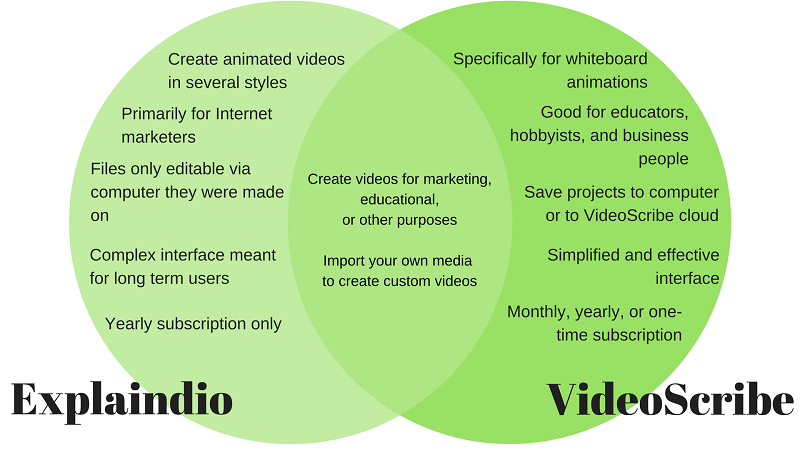
Vaikka Explandio saattaa sopia paremmin Internet-markkinoijalle, joka on pitkäaikaisessa työsuhteessa asiakkaan kanssa, joka haluaa erittäin monimutkaisia animaatioita, VideoScribe olisi parempi valinta opettajalle, joka tarvitsee yksittäisen videon nimenomaan taulun tyyliin ja jolla on hyvin vähän varaa. aika oppia monimutkainen ohjelma.
Joten Explandio voi olla nimellisarvoltaan monipuolisempi, käyttäjien ei pitäisi vähätellä erityistä tarkoitusta varten rakennetun ohjelman kauneutta. Harkitse jokaista ohjelmaa sen projektin puitteissa, jota yrität suorittaa.
Sisällysluettelo
Miksi luota minuun tässä Explandio-arvostelussa
Hei, olen Nicole Pav, ja olen rakastanut kaikenlaista tekniikkaa kokeilemista lapsesta asti. Aivan kuten sinulla, minulla on rajoitetusti varoja tarvitsemaani ohjelmistoon, mutta voi olla vaikeaa tietää tarkalleen, kuinka ohjelma vastaa vaatimuksiani. Kuluttajana sinun tulee aina pystyä ymmärtämään, mitä ohjelma sisältää, ennen kuin lataat sen, riippumatta siitä, onko ohjelmisto maksullinen vai ilmainen.
Siksi kirjoitan näitä arvosteluja, joihin on lisätty kuvakaappauksia ajasta, jolloin olen käyttänyt ohjelmistoa. Explandion kanssa olen viettänyt useita päiviä ohjelman koon kokeilemiseen. Olen yrittänyt käyttää lähes kaikkia löytämiäni ominaisuuksia ja jopa ottanut yhteyttä heidän asiakaspalveluunsa sähköpostitse saadakseni lisätietoja ohjelman tuesta (lue lisää aiheesta ‘Reasons Behind My Review Ratings’ tai ‘Median käyttäminen > Visuaalit’ -osio).
Explandio ostettiin kokonaan yksityisellä budjetilla, kuten kuvakaappauksesta näet, enkä saanut tukea tämän ohjelmiston positiivisesta arvioinnista millään tavalla.
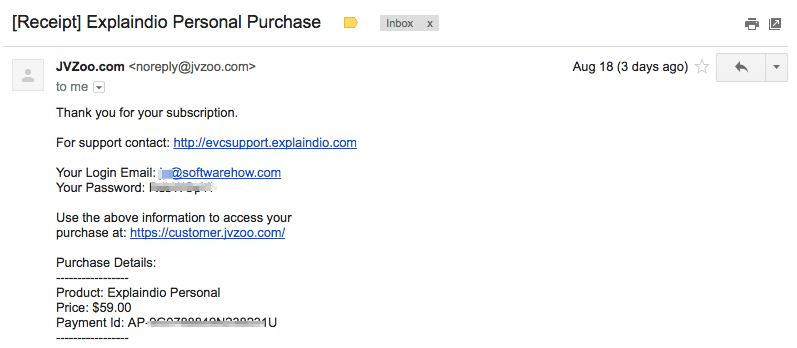
Yksityiskohtainen katsaus Explandiosta
Opin käyttämään ohjelmaa muutaman päivän aikana opetusohjelmien ja kokeilujen kautta. Kaikki alla oleva on koottu oppimani perusteella. Jotkut yksityiskohdat tai kuvakaappaukset voivat kuitenkin näyttää hieman erilaisilta, jos käytät PC:tä Mac-tietokoneen sijaan.
Käyttöliittymä, aikajana ja kohtaukset
Kun avaat Explandion ensimmäisen kerran, käyttöliittymä on ylivoimainen. Yläosan valikkopalkissa on noin 20 erilaista painiketta. Aikajana on sijoitettu juuri tämän alle, jonne voit lisätä kohtauksia tai muokata mediaa. Lopuksi kangas- ja muokkauspaneeli ovat näytön alareunassa. Huomaa, että tämä alue muuttuu sen mukaan, mitä työskentelet.

Et voi tehdä mitään, ennen kuin napsautat ‘Luo projekti’ vasemmassa yläkulmassa. Tämä kehottaa sinua nimeämään projektisi ennen kuin palaat yllä näkyvään käyttöliittymään.
Ensimmäinen askel on lisätä kohtaus napsauttamalla kuvaketta, joka näyttää olevan filminauha, jonka keskellä on plus. Sinua pyydetään luomaan uusi dia tai lisäämään kohtaus henkilökohtaisesta kirjastostasi. Valitse ensimmäinen, koska toinen on käytettävissä vain, jos olet aiemmin tallentanut tiettyyn muotoon.
Editorin alaosa muuttuu kuvastamaan sitä tosiasiaa, että olet nyt muokkaamassa kohtausta. Voit käyttää editorin alareunassa olevia painikkeita lisätäksesi mediaa eri muodoista.
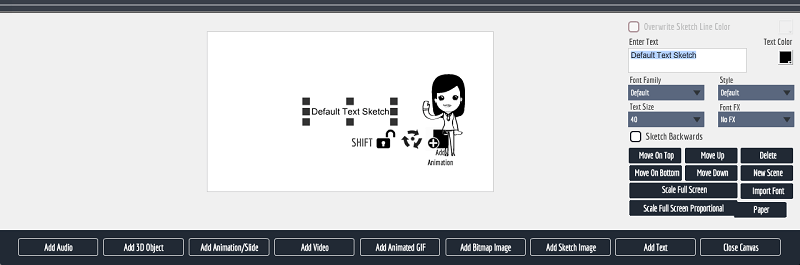
Valitse ‘sulje kangas’ palataksesi pääeditoriin ja poistuaksesi vetämällä ja pudottamalla median lisäysliittymästä.
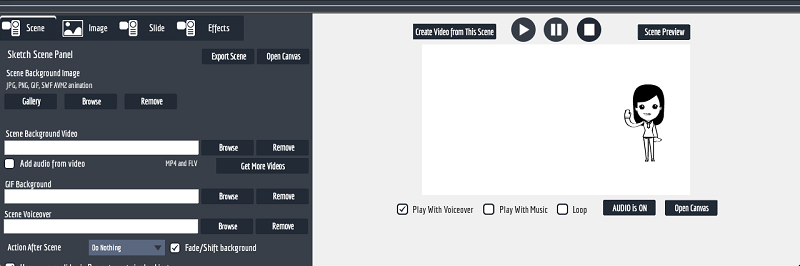
Tässä osiossa on vaihtoehtoja sen mukaan, millaista mediaa kohtaukseen on lisätty. Jos katsot vasemmalla puolella, näet ‘kuvan’ välilehden, jonka avulla voit säätää joitain animaatioominaisuuksia. Jos haluat muokata muita kohtauselementtejä, sinun on valittava ne aikajanalta nähdäksesi asetukset editorissa.
Täällä voit myös muokata koko kohtauksen näkökohtia, kuten kohtauksen taustaa ja selostusta.
Aikajana on erittäin monipuolinen niin edulliselle ohjelmalle. Siinä on mahdollisuus järjestää mediaa uudelleen kohtausten sisällä, se tukee päällekkäisiä animaatioita ja antaa sinun luoda aukkoja tarpeen mukaan.

Jokainen kohtauksen kohde vie yhden rivin aikajanalla. Harmaa palkki osoittaa, kuinka kauan mediaa animoidaan, ja sitä voidaan vetää aikajanaa pitkin muuttaakseen sen ilmestymistä näytölle. Järjestys, jossa kukin mediakohde näkyy pystysuunnassa, on se järjestys, jossa ne näyttävät pinotuilta (eli ylimmät kohteet ovat eniten eteenpäin ja näkyvissä), mutta harmaiden palkkien järjestely määrittää, mitkä elementit animoituvat ja näkyvät ensin.
Jokaisella kohtauksella on oma mediapinouksensa, eikä yhden kohtauksen mediaa voi siirtää niin, että se animoituu toisessa.
Median käyttäminen
Explandiossa mediaa on useissa muodoissa ja eri käyttötarkoituksiin. Media luo videosi taustamusiikista selostukseen, tekstiin ja visualisointeihin. Tässä esittely siitä, miten sitä käytetään ohjelmassa ja millaisia ominaisuuksia tai rajoituksia saatat kohdata.
Visuals
Visuaalista mediaa on saatavana useissa muodoissa. Ensimmäinen on alkeellisin: SVG-luonnostiedostot valkotaulutyylisten animoitujen hahmojen ja kuvakkeiden luomiseen. Explandiolla on kunnollinen ilmainen kirjasto näistä:
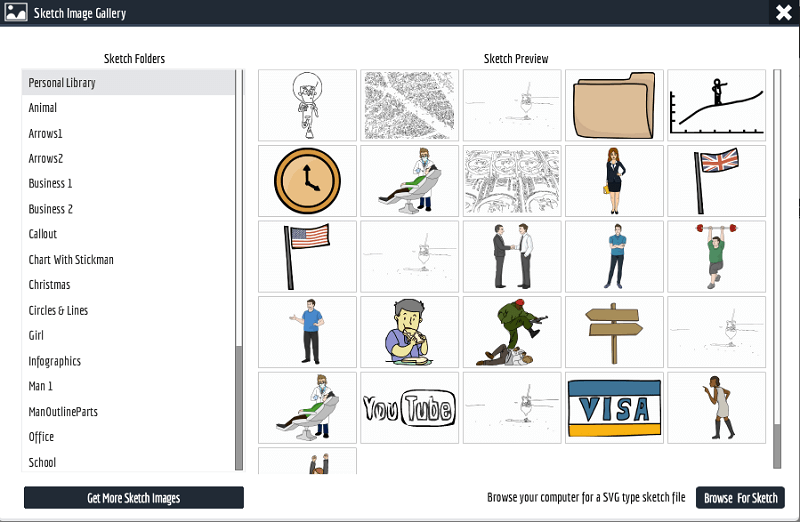
Napsauttamalla yhtä se lisätään kankaallesi, mukaan lukien sen valmiit animaatiot. Vaihtoehtoisesti voit lisätä projektiisi bittikarttakuvan tai ei-vektorikuvan. Bittikarttakuvat ovat PNG- ja JPEG-tiedostoja.
Voit asettaa sen tietokoneeltasi tai Pixabaysta, jonka kanssa Explandio integroituu. Kokeilin tätä ominaisuutta maailmankartan kuvan kanssa ja sain hyviä tuloksia. Toisin kuin monet muut valkotauluohjelmat, Explandio loi kuvalle polun ja piirsi sen hyvin samalla tavalla kuin SVG.
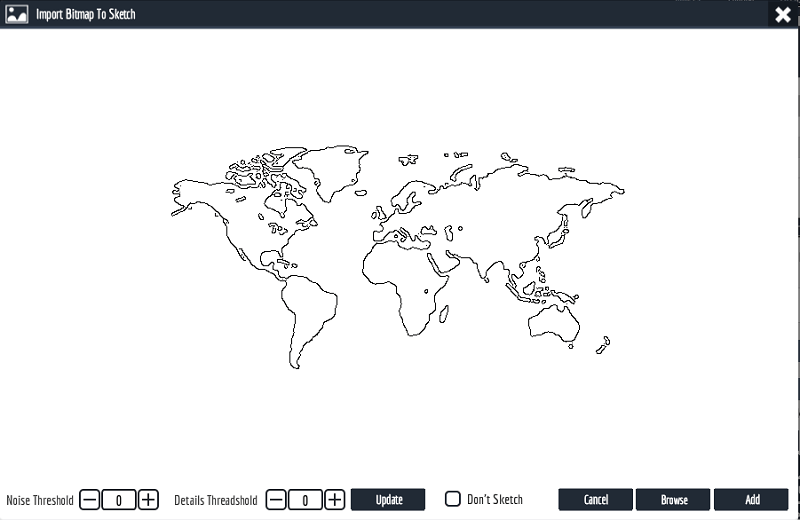
Tuonnin aikana olin hämmentynyt, koska koko kuva ei näkynyt latausnäytössä (näkyy yllä), mutta olin iloisesti yllättynyt tuloksista.
Pian kuitenkin huomasin, että ohjelma käytti videoni ensimmäistä kuvaa (tyhjä valkoisuus) esikatseluna. Varsinaisessa animaatiossa video esiintyi aikajanalla ja toistettiin luomassani Explandio-projektissa.
Sen jälkeen yritin ‘Animation/Slide’ -mediaan. Minulle annettiin mahdollisuus tuoda joko Explandio-dia tai flash-animaatio. Koska minulla ei ole flash-animaatioita ja minulla oli vähän aavistustakaan, mistä sellaisen löytää, menin Explandio-dian kanssa ja minut ohjattiin esiasetusten kirjastoon.
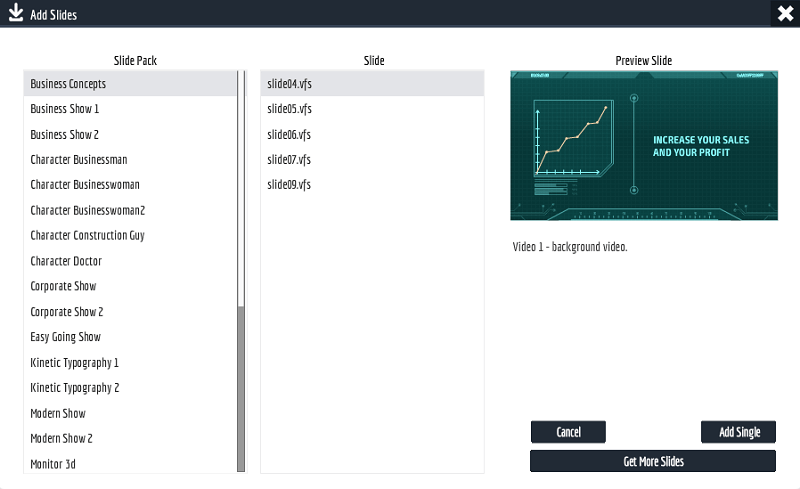
Suurin osa valmiista vaihtoehdoista oli itse asiassa melko mukavia. En kuitenkaan voinut keksiä, kuinka muokata niitä ja korvata täyteteksti omallani. Otin yhteyttä tukeen tämän hämmennyksen johdosta (painike ohjelman oikeassa yläkulmassa).
Kun olin luonut lipun, minulle lähetettiin automaattinen sähköposti, jossa minua pyydettiin luomaan tili tukitiimille, jotta voin tarkistaa lippuni tilan, sekä huomautus:
‘Tuen edustaja tarkistaa pyyntösi ja lähettää sinulle henkilökohtaisen vastauksen. (Yleensä 24–72 tunnin sisällä). Vastaus voi viivästyä entisestään tuotteen lanseerauksen ja viikonloppuisin.
Lähetin lippuni lauantaina noin klo 2. En saanut vastausta 00 tunnin sisällä, mutta kirjoitin sen viikonlopuksi. Sain vastauksen vasta seuraavana keskiviikkona, ja silloinkin se oli melko hyödytöntä. He ohjasivat minut usein kysyttyihin kysymyksiin, jotka olin jo tarkistanut, ja linkittivät muutaman käyttäjän tekemiä opetusohjelmia YouTubesta.
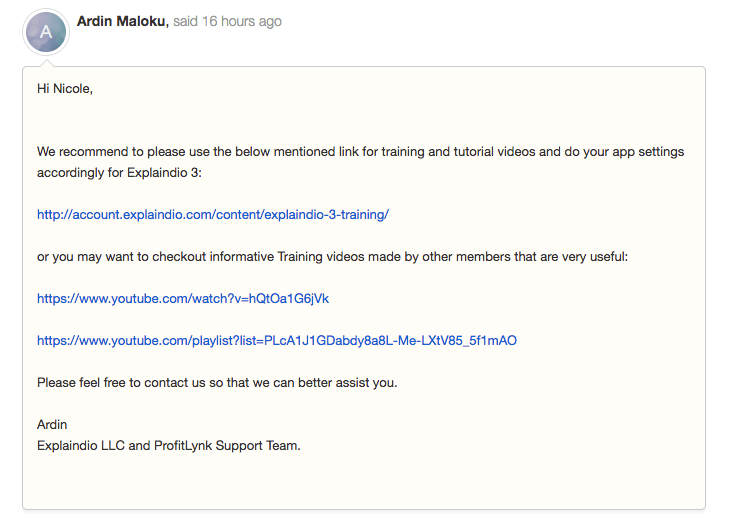
Ei aivan tähtien tuki. He myös sulkivat lipun vastauksen jälkeen. Kaiken kaikkiaan kokemus oli epätyydyttävä.
Lopuksi kokeilin 3D-tiedostoominaisuutta. Kun menin tuomaan tiedostoa, minua tervehti kuuden tiedoston oletuskirjasto, jonka laajennus en ollut koskaan ennen nähnyt ja jossa ei ollut esikatseluvaihtoehtoa.
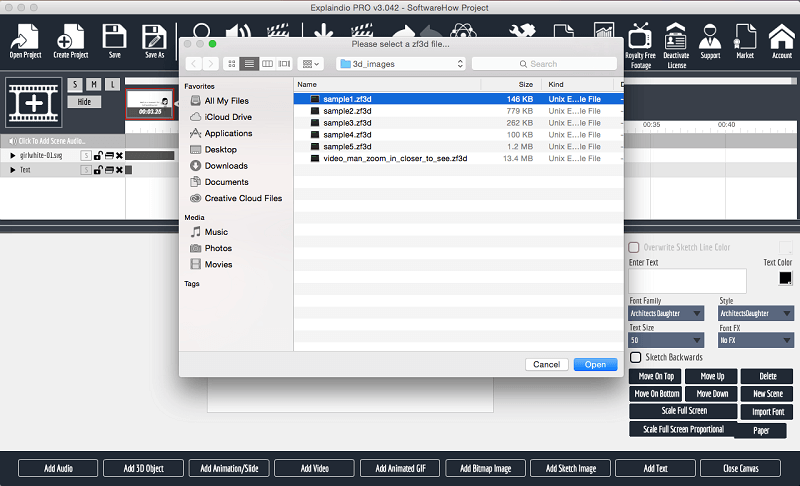
Lisäsin jokaisen eri diaan ja lyhensin kunkin animaation toiston pituutta muutamaan sekuntiin.
Kuten näet leikkeen, jokainen animaatio vaikutti oudommalta kuin edellinen. Milloin tarvitsen 3D-animaatiota saranasta, joka yhdistää kaksi puulautaa? Niiden käyttö vaikutti oudolta erityiseltä, enkä vieläkään tiedä, miksi Explandio koskaan mainostaisi tätä ominaisuutta yhtä paljon kuin he tekevät sivustollaan.
Näin vaatimattomalle valmiiksi tehtyjen leikkeiden joukolle voisin odottaa, että olisi helppo löytää kolmannen osapuolen tiedostoja tilalle, mutta vaikka olen työskennellyt useiden CAD-ohjelmien kanssa, minulla ei ole aavistustakaan, mikä ‘.zf3d’ on. tiedosto on. Tämä ei ole tiedosto, jonka löydät ilmaisten varastojen tietokannasta. Luulen, että peli tässä on se, että he haluavat sinun ostavan toisen ohjelman, joka integroituu Explandioon, jotta voit hyödyntää 3D-toimintoa täysimääräisesti.
Audio-
Ääni herättää videosi eloon. Se on tärkeä mediamuoto kaikissa luomissasi videoissa. Explandio tekee todella hienoa työtä selittääkseen heidän äänitoimintonsa tässä videossa jäsenten opetusohjelmat.
Haluaisin esittää muutaman lisähuomautuksen. Ensinnäkin, jos nauhoitat ääntä ohjelman sisällä, ei tehdä ylilyöntejä. Sinun on saatava kaikki kuntoon ensimmäisellä yrittämällä tai aloitettava alusta, jos puhut väärin. Tämän korjaamiseksi haluat käyttää kolmannen osapuolen ohjelmaa, kuten Quicktime tai Audacity, luodaksesi MP3-äänentoistoa varten.
Toiseksi, en myöskään voi sanoa olevani tyytyväinen oletustaustakappaleisiin. Valittavana on vain 15 kappaletta, joten voit ainakin toivoa vaihtelua. Sen sijaan sinulle annetaan viisitoista kappaletta, jotka ovat niin dramaattisia, että niitä ei koskaan voitaisi käyttää markkinointivideossa. Nimikkeiden, kuten ‘Battle Hymn’ ja ‘Epic Theme’ pitäisi olla räikeä punainen lippu, jonka Explandio haluaa sinun valitsevan ‘Get More Tracks’ ja ostavan heidän kauppapaikaltaan.
Tässä on laulu Youtubesta Explandion tarjoamien ilmaisten kappaleiden tyyliin.
Mitä tulee ohjelman ääneen, olet omillasi. Sinun on joko maksettava ostaaksesi kappaleita heidän kauppapaikaltaan, käyttää toista ohjelmaa äänittääksesi oman selostuksen ja äänen tai etsiä rojaltivapaita kappaleita Internetistä.
teksti
Vaikka teksti ei välttämättä ole videosi kohokohta, tarvitset sitä kaavioiden, kylttien, kuvatekstien, tilastojen, kuvausten ja paljon muuta varten. Explandion tekstiominaisuus on melko monipuolinen. Voit muuttaa väriä, animaatiota/FX:ää, fonttia ja paljon muuta.
Jokaiselle näistä vaihtoehdoista on erilaisia mukautusasteita. Esimerkiksi värien suhteen saatat tuntea olevansa rajoitettu toimitettuun palettiin.
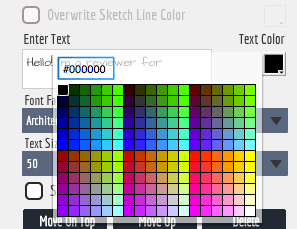
Nämä värit kuitenkin näytetään HEX-koodeina, mikä tarkoittaa, että voit käyttää työkalua, kuten Googlen HEX Color Picker, valitaksesi mukautetun värin ja kopioidaksesi koodin sen sijaan.
Jos et löydä haluamaasi kirjasinta, voit tuoda omasi TTF-tiedostona. Voit animoida tekstin siirtyäksesi paikasta toiseen tai käyttää yhtä kymmenistä ja kymmenistä tulo- ja poistumisanimaatioista, jos et ole tyytyväinen käsin piirrettyyn tyyliin.
Ainoa puute, jonka löysin tekstistä, ovat puuttuvat kohdistustyökalut. Kaikki teksti on keskitetty riippumatta siitä, kuinka pitkä, lyhyt tai kuinka monta riviä on. Tämä on valitettavaa, mutta ei täysin mahdotonta.
Jos haluat lisätietoja tekstin käytöstä, tämä selittävä opetusvideo tekee hyvää työtä vain kahdessa minuutissa.
Kun olet suorittanut videon ja muokannut kohtauksiasi, haluat viedä videosi.
Nähdäkseni on vain kaksi tapaa viedä. Voit viedä koko elokuvan tai yksittäisen kohtauksen. Jos haluat viedä koko elokuvan, sinun kannattaa valita valikkoriviltä ‘luo video’. Tämä tuo esiin vientiasetusten valintaikkunan.
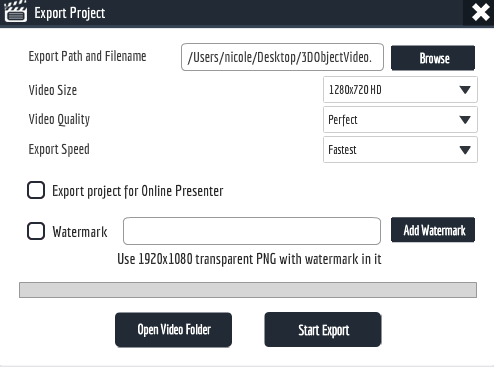
Kuten näet, meillä on muutamia vaihtoehtoja. Jätä ensin huomioimatta Vie polku ja tiedostonimi -osio, jota et voi vielä muokata ja joka päivittyy automaattisesti, kun teet sen. Videon kokovaihtoehdot nousevat Full HD:hen 1080p:n tarkkuudella, ja laatuvaihtoehdot vaihtelevat ‘täydellisestä’ ‘hyvään’. Vientinopeus riippuu suuresti tietokoneestasi, mutta voit valita useista vaihtoehdoista, jotka uhraavat nopeuden tai laadun toisen saavuttamiseksi.
Voit myös lisätä vesileiman käyttämällä PNG-tiedostoa logosi kanssa. Tästä on hyötyä esittelyvideoissa tai luovan työn suojaamisessa. Tämän yläpuolella oleva vaihtoehto ‘vientiprojekti online-juontajalle’ on hieman mystisempi. En löytänyt materiaalia sen toiminnasta, ja valintaruudun valinta ei näyttänyt auttavan mitään, kun vietin videon.
Kun olet valinnut asetukset, valitse ‘Aloita vienti’. Tämä kehottaa avaamaan toisen valintaikkunan.
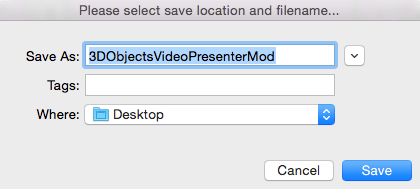
Voit muuttaa projektisi nimen täällä. Tärkeintä on valita oikea ‘missä’. Oletuskansio on jokin epäselvä ohjelmahakemisto, joten sinun kannattaa napsauttaa sitä ja valita sen sijaan tavallinen tallennussijainti. Kun painat tallennuspainiketta, videosi vienti alkaa ja näet harmaan edistymispalkin.
Kohtauksen vienti on lähes täsmälleen sama. Valitse muokkausalueelta ‘luo video tästä kohtauksesta’, jolloin näkyviin tulee valintaikkuna, joka on lähes identtinen projektin viejän kanssa.
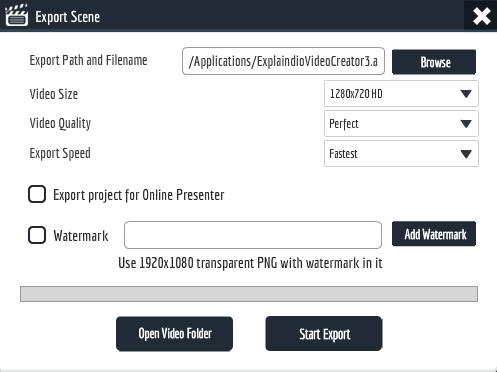
Ainoa ero on, että siinä lukee ‘Export Scene’ ‘Export Project’ sijaan. Sinun on suoritettava samat vaiheet kuin projektin viennissä. Tämän jälkeen tiedosto sijaitsee siellä, missä määritit sen olevan.
Syyt arvosteluni arvioiden takana
Tehokkuus: 3.5/5
Explandio mainostaa useita pääominaisuuksia: kyky luoda animoituja videoita, useita animaatiotyylejä (selittäjä, taulu, sarjakuva jne.), 2D- ja 3D-grafiikkaintegraatio, ilmaisen median kirjasto ja työkalut, joita tarvitset kaiken yhdistämiseen. Mielestäni se ei täytä kaikkea, mitä se mainostaa. Vaikka voit luoda animoituja videoita ja siellä on paljon työkaluja, joilla pääset perille, ohjelma ei tarjoa kohtuullista määrää ilmaista materiaalia, etenkään 3D:n ja äänen osalta. Käyttäjän on pakko etsiä muualta tai ostaa lisäresursseja voidakseen käyttää ohjelmaa tehokkaasti.
Hinta: 4 / 5
Muihin työkaluihin verrattuna Explandio on erittäin halpa. Se on vain 67 dollaria vuodeksi parhaista saatavilla olevista suunnitelmista, kun taas työkalut, kuten VideoScribe tai Adobe Animate, maksavat yli 200 dollaria ympäri vuoden. Toisaalta ohjelma ei tarjoa samaa hintajoustavuutta kuin muut ohjelmat. Jos ostat ohjelmiston, et voi maksaa vain muutamasta kuukaudesta. Lisäksi et voi testata ohjelmistoa maksamatta ensin ja pyytämättä rahojasi takaisin 30 päivän kuluessa.
Helppokäyttöinen: 3 / 5
Tämä ohjelma ei ollut kakkurata. Sen käyttöliittymä on täynnä ja kerroksittain, ja tärkeitä työkaluja on piilotettu muiden taakse. Explandion kanssa minusta tuntui, että melkein jokainen ominaisuus tarvitsisi oman opetusohjelmansa. Hyvä käyttöliittymä on riippuvainen luonnollisista liikkeistä ja loogisista sarjoista, mikä teki Explandion kanssa työskentelystä turhauttavaa. Se on sellainen ohjelma, jolla voit oppia työskentelemään ja olemaan tehokas lopulta, mutta tarvitset paljon harjoittelua.
Tuki: 3.5/5
Tähdet Kuten monissa ohjelmissa, Explandiolla on käyttäjille joitain opetusohjelmia ja UKK-resursseja. Nämä resurssit ovat kuitenkin vain niille, jotka ovat ostaneet ohjelman – ja kun olet saanut niihin pääsyn, ne ovat erittäin huonosti järjestettyjä. Kaikki 28 opetusvideota on lueteltu yhdelle sivulle, joka rullaa näennäisesti ikuisesti ilman hakemistoa. Muiden ohjelmien mainokset tunkeutuvat jo ennestään pitkälle sivulle.
Kaikki opetusohjelmat ovat listaamattomia, joten niitä ei voi hakea Youtubesta. Heidän sähköpostitukensa mainostaa vastausta ’24–72 tunnin kuluessa’, mutta viikonloppuisin on odotettavissa viiveitä. Kun otin yhteyttä tukeen lauantaina, sain vastauksen yksinkertaiseen lippuani vasta maanantaina ja ominaisuuksiin liittyvään kysymykseeni vasta keskiviikkona. Koska nämä kaksi lähetettiin vain 30 minuutin välein, pidän tätä melko kohtuuttomana, varsinkin saamani huonolaatuisen vastauksen vuoksi.
Vaihtoehtoja Explandiolle
VideoScribe (Mac ja Windows)
Jos haluat erityisesti tehdä valkotauluvideoita, VideoScribe on sopiva ohjelmisto. Se on melko hinnoiteltu 168 dollaria vuodessa, ja siinä on runsaasti työkaluja ammattimaisen videon tekemiseen. Voit lukea meidän VideoScriben arvostelu täältä saat lisätietoa ohjelmasta.
Adobe Animate CC (Mac ja Windows)
Adobe-brändillä on tietty auktoriteetti luovalla alalla. Animaten avulla voit luoda videoita tarkasti, mutta uhraat osan muiden ohjelmien yksinkertaisuudesta. Maksat myös noin 20 dollaria kuukaudessa. Katso lisätietoja Animate CC:n kyvystä Adobe Animate arvostelu.
Powtoon (Web-pohjainen)
Powtoon on loistava verkkopohjainen vaihtoehto, joka mahdollistaa taulun ja sarjakuvan monipuolisuuden lataamatta mitään. Ohjelma on vedä ja pudota ja sisältää suuren mediakirjaston. Lue koko artikkelimme Powtoon arvostelu lisää.
Vihainen (Mac ja Windows)
Jos haluat työkalun, jossa on erinomainen kolmannen osapuolen kuvaintegraatio ja korkealaatuiset tauluanimaatiot, sinun kannattaa harkita Doodlya. Vaikka se on paljon kalliimpi kuin Explandio, siinä on laaja valikoima ilmaisia resursseja ja työkaluja upean selitysvideon tekemiseen. Haluat ehkä lukea tämän Pirteä arvostelu ohjelmasta saadaksesi lisätietoja.
Voit myös lukea tämän taulun animaatioohjelmiston tarkistus Kokosimme äskettäin lisätietoja varten.
Yhteenveto
Jos haluat luoda animoituja videoita markkinointia varten, Explandio on työkalu, jossa on runsaasti vaihtoehtoja, jotka vievät sinut maaliin. Vaikka siinä on muutamia puutteita ääni- ja 3D-osastoilla, ohjelma on melko hyvin tehty aikajanan, kankaan ja muokkausominaisuuksien suhteen. Oppiminen voi viedä jonkin aikaa, mutta loppuun mennessä saat laadukkaan videon halvalla.
Joten, onko tämä Explandio-arvostelu mielestäsi hyödyllinen? Jaa ajatuksesi alla.
Viimeisimmät artikkelit